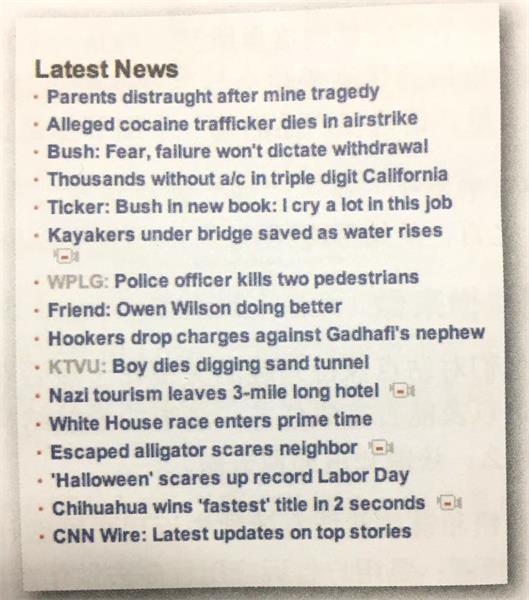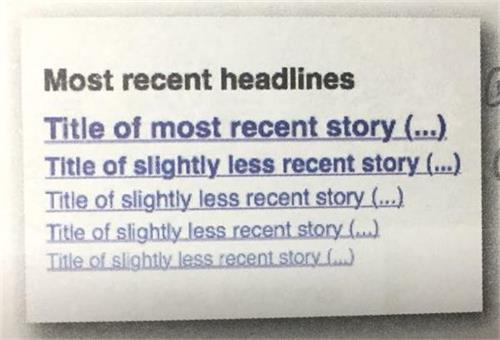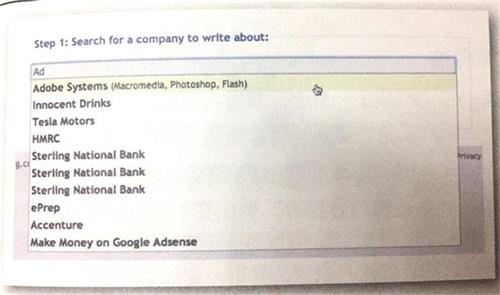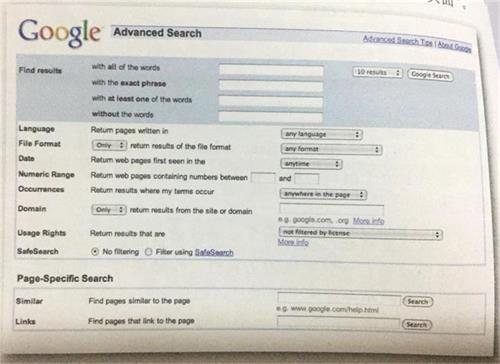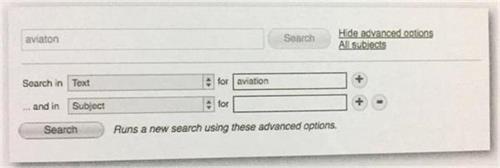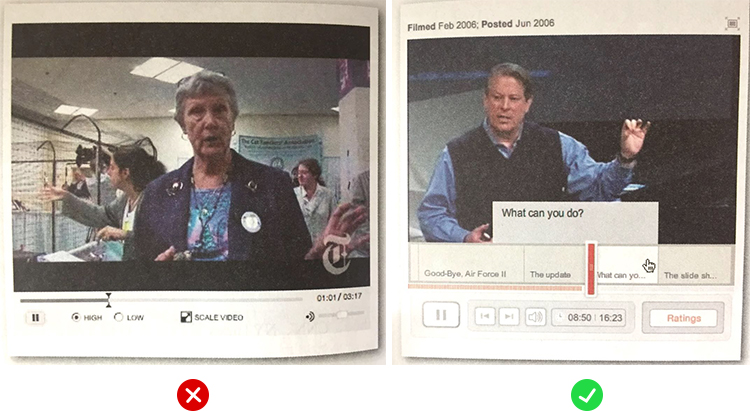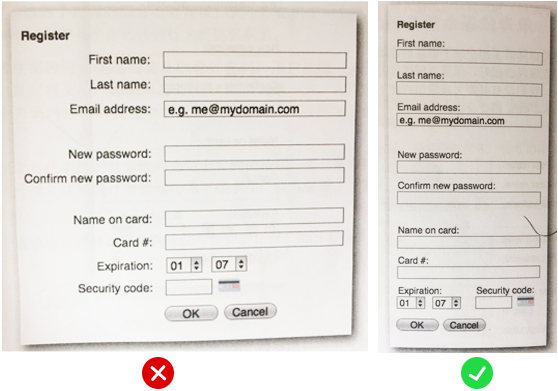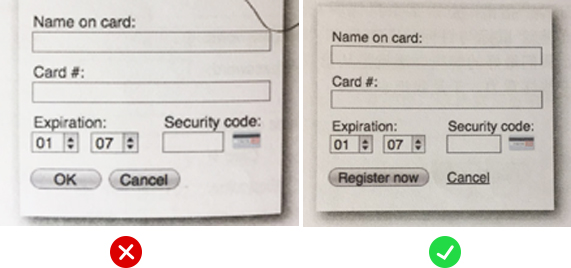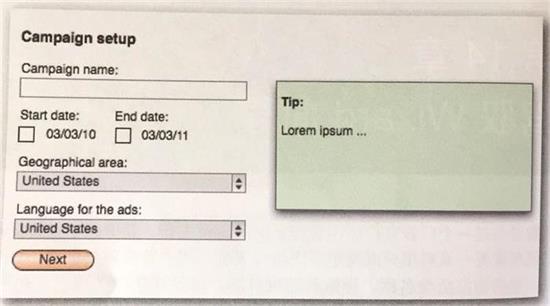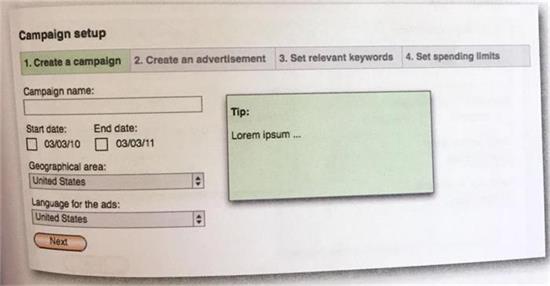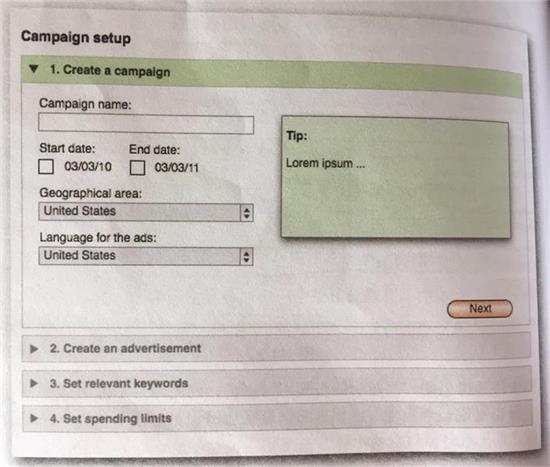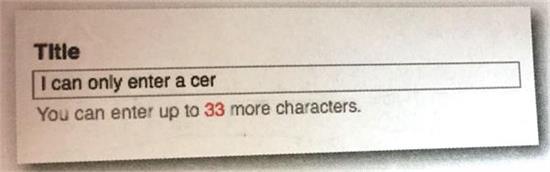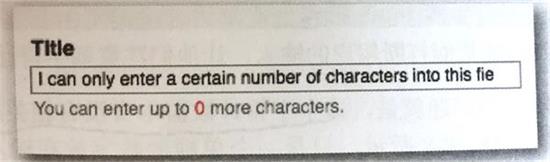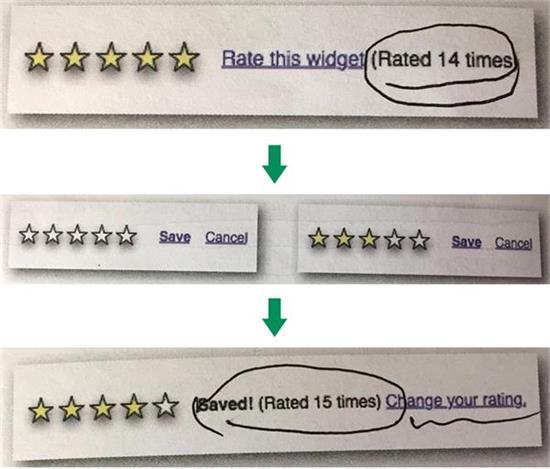《瞬间之美》读书笔记:Web界面设计如何让用户心动?

扫一扫 
扫一扫 
扫一扫 
扫一扫
今天跟大家分享的是《瞬间之美》之Web 界面设计如何让用户心动? 本书分为七个部分,第一部分到第三部分讲用户进入网站前30秒内做的事;第四部分到第六部分讲用户在深入网站时要做的事;第七部分关注用户离开网站,不管是暂时离开还是永久离开时要发生的事。 第一部分:指引用户一、如何给网站布局不是你去给页面布局,而是内容决定了布局。布局是内容组织的必然结果,周全考虑页面的所有需求,页面的布局自然就会形成。把页面的所有栏目扔到页面当中,然后移来移去不断调整。 在不断调整的这个过程当中,又需要有以下几点来做支撑:
二、统一设计风格这本书中提到的统一设计风格只讲到了一点,即使用符号统一设计风格,顾名思义,符号既可以是品牌标志,也可以是网站整体的图标风格。 在界面的统一性这一章节里,作者介绍的并不多,仅仅三页纸就草草带过了,统一性在界面设计中的重要性是很高的。这里我想用《交互设计精髓4》里面的关于统一性的介绍和我对统一性的认识做一下补充,主要概括为以下两点: 1. 统一性的益处
2. 如何做到统一
三、如何设计导航人们通常获得导向的方法是,粗略的扫视一遍页面,看看自己有哪些选择,并且快速过滤掉哪些无关自己兴趣的内容。 设计导航时要让用户感觉自己才是主人,采用动宾词组设计导航,比如「创建页面」,这就让用户感觉自己正在指挥软件,他们是领导者,而不是被领导者。 四、创建链接在很多网站都会有各种各样的链接,这些链接按照时间,相关度、点击率等种种顺序进行排列,很多网站只是这样单纯的排列,很少去做细节上的设计。作者举了一个例子:
△ 这是某公司内部网首页的新闻列表,目的是让该公司的员工随时了解最新事件,是按照时间顺序排列。 经作者的重新设计,如下:
设计思考:这些链接里最新事件往往是最重要的;如何让用户看明白链接是按时间顺序排列的; 运用到的设计方法 :让环境提示成为引导的线索,就像日本站台在列车快要进站时会播放独特的音乐,这段独有的音乐能有效的引起乘客的注意,从而提早准备下车,作者尝试把环境提示这一概念应用到链接列表中。 首先改变字号,由大到小的字号变化,将链接的优先级很好的表现出来;由深变浅的字色创造一种年代感,使用户非常清晰的明白什么最重要。 作者从列车到站播放音乐得到的灵感应用到设计中,所以我们平常就应该多出去溜达溜达,多观察生活,开阔视野,看看身边有什么事物能激发灵感,提升自己的设计。 第二部分:学习这一部分主要讲如何更清晰明了的与用户沟通,首先通过两个例子讨论如何修改文字来传达更多的含义,第三个例子讨论当文字无法胜任时,如何使用视频来弥补。 1. 网站文字描述 用户通常不会在网站上阅读文字,他们只是扫描,如果是很长的介绍性文字,他们往往会直接忽略,篇幅短的文字才有可能吸引注意。对用户来说,一个简短的句子远比一大段文字要有意义,重要的不是提供的信息量有多大,而是能否给他们提供真正需要的信息。 2. 视频的应用 当用文字无法描述一件事的时候,学会用视频的方式。 第三部分:搜索这部分主要讲了三部分内容,分别是:搜索本身、搜索结果列表、精炼搜索条件得到最有效的结果。 1. 采用自动完成搜索 好处:自动完成搜索是指系统能够尝试猜测用户输入的文字,并且动态的搜索出适配的结构,然后推荐给用户,辅助他们完成输入。这样做能够避免用户打错字,从而确保搜索更有效率,同时还能避免用户搜索数据库中存在的词汇之外的新命名。
△ 作者举的例子:DTRT 的案例中,这种自动完成搜索的输入框一方面可以防止用户打错字,同时避免了用户添加各种各样的新名字。 局限性:自动完成功能可能会诱导用户放弃自己本来正确的想法,而去选择网站推荐的但其实效率较低的搜索词汇,这样我们可以通过在输入的字符数足以让推荐词有意义之前,不要显示推荐词,将字符限定在3~4个。 2. 高级搜索要简洁 什么是高级搜索:很多网站有一个快捷搜索按钮外,还有一个高级搜索选项以满足用户需求,如下图的谷歌浏览器(现在的谷歌浏览器已做了简化设计,下图是作者编辑书籍时的版本):
△ 很复杂,点击高级搜索后立马跳出很多的选项,且一些选项用户根本不需要,那些需要高级搜索的用户其实只需要很少的选项,用户的行为模式告诉我们,没有必要一次性把所有选项都显示出来,最好能只在有必要的时候才增加选项。 作者用了递进显示的设计方法,能根据实际需要而逐步显示控件。下图是作者的设计方案 :
主要做了这么几点改变:
第四部分:深入1. 如何设计视频播放器 让按钮更易于用户操作。
除此之外,作者做的改进还有:
2. 如何设计表单 采用单列布局,左右两列的布局会降低用户往下浏览的速度。 让「确定、取消」按钮更完美,把确定按钮与页面左对齐,首先左对齐使所有的元素依靠左边顺势而下,从表单顶部到底部形成了一条很好看的直线,这是一种美学上的选择。其次,把确定按钮放在左边的原因还有就是那些使用 tab 键切换输入域率先达到的是左边的按钮,如下图:
按钮上的文字「确定、取消」用更加生动确切的文字替换。如下图:
以上是作者表达的观点,其中按钮的摆放位置和对齐方式,我并不是很赞同。在日常的交互设计中,我们经常会遇到这样的问题,如「确定」按钮放在左边还是右边?如何对齐?禁用状态的按钮是显示还是隐藏?「确定」按钮的优先级高还是「取消」按钮的优先级高?按钮的形状设计成直角矩形还是圆角矩形或者其他形状等等一系列问题,在今天的分享里对这部分内容就不再做过多的探讨了。 3. Wizard 向导 有时候我们填写一个表单,在填写完页面上的表单单击下一步时,下一个步骤又会载入一个新的页面,然后继续填写后,又出现另一个表单,这会使用户产生疑惑并且失去耐心,如下图 :
如何去除用户的挫败感?我们需要让他们预先知道总共有多少个步骤,同时应该告诉他们去过哪,现在在哪,将来还要去哪。 首先为每一个步骤加一个描述标题栏,将所有的步骤名称都展示给用户,且正在进行的步骤是可编辑的,随后的步骤是不可点击状态,因此用户不能随意弄错顺序,完成前一步,下一步的操作才会进行,作者给出的方案如下:
上述方案的局限性是,网页的横向空间是有限的,如果步骤过多,会出现横向滚动条。对用户来说,操作横向滚动条相当麻烦,但是网页的垂直方向是无限的,所以改进方案是:
4. 有字符数限制的输入框的设计 首先,在用户开始输入之前,就提示用户,只能输入的字符的限制数;在用户输入的过程中,为了避免用户去数自己还可以输入多少字,应设置随字数变化的计数器;通过改变数字的样式(颜色、粗细、大小)来提醒用户,可以输入的字符数已经不多了。方案如下:
第五部分:参与这部分内容我把自己认为比较精华的分享给大家,很多细节的描述就不再赘述了。 评分系统的设计 评分版面一般分为两部分,一部分是展示版面,告诉用户现在已经有的评定结果,另一部分是编辑版面,用户可以对某事物进行评分。一些网站在设计的时候只需要点击某颗星,除了星星从白变黄,无法得到其他的反馈,会使用户困惑自己到底有没有评分成功。虽然这个交互过程很简单,但是用户体验不好,我们不能为了简单而简单。好的交互不是说让用户用最少的步骤完成任务,而是让用户的每一步都得到反馈,效率并不是所有问题的答案,比效率更重要的是清晰。 作者给出的解决方案如下:
第六部分:管理信息1. 自定义标签 每个人的思考方式不一样,想到的标签就不一样,不同的人可能会为一个标签创建多种版本,所以我们需要某种方法来侦测那些相似的标签,并且让用户能为想标记的内容选择已有的标签。 第一种方法是网站应该像 Google 那样提供自动完成的功能(上面我们已经说过了)。 第二种方法是用户输入标签后,系统搜索出近似的标签,然后在下一个页面中陈列出来,这个页面可以用文字向用户解释他可以把新标签和那些已经被其他人创建的标签相匹配。 2. 启发式的设计 通过启发式的设计让用户提高使用效率,并且保持从一个界面到下一个界面的一致性和连贯性,同时通过设计元素让交互变得更易学习,并且能重复同种交互行为。每一个交互行为的每一个步骤都需要尽可能的简单和清楚,特别在「操作」状态中。 3. 为改变(更新)而设计 为发布的新版本设定明确的时间,提前给用户准确的信息,而不是毫无预告的发布新版本,给用户造成困扰,可以通过给用户发送邮件的方式,那些积极的用户会对新版本很感兴趣然后告诉更多的朋友;普通用户则会获得足够的预警;那些曾注册过而又废弃的,但是没有删除账号的用户,则会被提醒而再一次访问我们的网站。 第七部分 :离开用户退出后,动员用户再次登录 用户退出之后,再次回到登录页面,对登录页面进行再营销,通过添加营销推广网站的内容,鼓励和怂恿用户再次登录,而不是让退出变得很复杂,拖住用户不让其退出。 欢迎关注作者公众号:「设宴」
「如何让web设计更加出彩」
================明星栏目推荐================ 优优教程网: UiiiUiii.com 是优设旗下优质中文教程网站,分享了大量PS、AE、AI、C4D等中文教程,为零基础设计爱好者也准备了贴心的知识树专栏。开启免费自学新篇章,按照我们的专栏一步步学习,一定可以迅速上手并制作出酷炫的视觉效果。 设计导航:国内人气最高的设计网址导航,设计师必备: https://www.muzisucai.com/ 手机扫一扫,阅读下载更方便˃ʍ˂ |
@版权声明
1、本网站文章、帖子等仅代表作者本人的观点,与本站立场无关。
2、转载或引用本网版权所有之内容须注明“转自(或引自)网”字样,并标明本网网址。
3、本站所有图片和资源来源于用户上传和网络,仅用作展示,如有侵权请联系站长!QQ: 13671295。
最新评论